Comment utiliser WP File Download comme gestionnaire de fichiers WPBakery
WP File Download simplifie grandement la création d'un gestionnaire de fichiers sur votre site, vous permettant de créer des référentiels de fichiers en quelques clics. Mais qu'en est-il avec WPBakery ? Devrons-nous accéder au WP File Download , puis revenir à WPBakery ? La réponse est non ! Vous pourrez tout gérer directement depuis le back-end et le front-end du constructeur ;)
WPBakery est l'un des outils les plus populaires lorsqu'on parle de constructeurs de pages car il propose de nombreuses options pour créer du contenu avec une intégration directe avec WP File Download qui vous permettra de créer/gérer des catégories plus rapidement directement à partir du constructeur de pages.
Dans ce tutoriel, nous allons apprendre à gérer vos catégories de fichiers directement depuis le builder WPBakery.
Table des matières
Comment utiliser WP File Download comme gestionnaire de fichiers WPBakery
Nous verrons ici comment utiliser WP File Download en tant que fichier WPBakery dans votre WordPress.
Utiliser ce gestionnaire de fichiers dans le front-end de WordPress
Oui, nous apprendrons comment gérer les fichiers directement dans le front-end de WordPress à l'aide WP File Download et du constructeur de frontend WPBakery afin que tout soit « en main ».
Tout d’abord , nous aurions dû installer les dernières versions de WPBakery et WP File Download , car ce sont les outils que nous utiliserons ici.
Maintenant que nous disposons de tous les outils requis, nous allons accéder à la page que nous souhaitons modifier ou créer et sélectionner l'option de création de frontend.
Cela chargera le générateur de page frontend où nous pourrons démarrer le processus de construction, dans cette page, vous allez cliquer sur l'option pour ajouter un nouvel élément.
Cela ouvrira une fenêtre contextuelle avec tous les éléments disponibles dans le Page Builder, recherchez la JoomUnited et cliquez dessus.
En fonction des plugins JoomUnited que vous avez installés, vous pourrez voir plus d'éléments disponibles ici, dans ce cas, nous allons nous concentrer sur ceux de WP File Download , ces éléments sont :
- WP File Download Category : cet élément vous permet de gérer vos catégories et d'ajouter une catégorie à votre contenu.
- WP File Download File : vous pourrez insérer un seul fichier au lieu d’une catégorie entière.
- WP File Download Search : cet élément vous permet d'embarquer un moteur de recherche qui permet à vos utilisateurs/clients de rechercher un fichier dans une ou toutes vos catégories.
Comme nous allons voir comment gérer les catégories, cliquons sur WP File Download Category .
Cliquer sur cette option chargera l’ WP file Download Category, sur cet élément, cliquez sur le WP File Download après la Choisir une catégorie .
Cela ouvrira le tableau de bord WP File Download où nous pourrons gérer les catégories.
Nous avons préparé un tableau de bord vide afin de pouvoir vérifier comment le gérer directement à partir d'ici, alors cliquons d'abord sur +Ajouter une catégorie pour créer une nouvelle catégorie, cela ouvrira une fenêtre contextuelle dans laquelle vous pourrez saisir le nom de la catégorie, et enfin cliquer sur Créer .
Désormais dans cette catégorie, vous pouvez glisser-déposer tous les fichiers ou également charger votre explorateur de fichiers pour télécharger les fichiers directement à partir de là.
Après avoir rempli la catégorie, vous pouvez continuer et gérer toutes les options de catégories directement à partir de ce tableau de bord en faisant un clic droit sur le nom de la catégorie puis en Modifier la catégorie .
Sur cet écran qui s'ouvrira dans la section de droite, nous pouvons trouver les options pour gérer la façon dont la catégorie est affichée, dans la première section nous avons des options comme ajouter une description, modifier le titre, choisir des thèmes et définir des autorisations (si nous souhaitez rendre la catégorie privée).
Nous avons d'autres sections dans lesquelles nous pouvons définir d'autres éléments tels que les marges, les couleurs, les options permettant de masquer les sections de catégorie (comme le titre, les sous-catégories, le fil d'Ariane) ainsi que les sections de fichiers.
Toutes les options dont vous avez besoin en un seul endroit, vous êtes donc gratuit d'effectuer toutes les modifications souhaitées en quelques clics, donc pas besoin de CSS pour l'adapter à votre contenu.
Pour que vous puissiez terminer vos réglages, cliquez sur Enregistrer les paramètres et fermer et enfin, cliquez sur Insérer une catégorie en haut à droite de la popup.
Comme dernière étape, vous pourrez voir un aperçu de votre catégorie inséré dans le contenu de la publication afin que vous puissiez facilement y apporter des modifications directement en cliquant sur WP File Download .
Vous pouvez le modifier autant que vous le souhaitez directement depuis le générateur Frontend, donc pas besoin de revenir dans wp-admin pour modifier la catégorie, rapidement et facilement, n'est-ce pas ?
Utiliser WPBakery dans le backend WordPress pour générer un gestionnaire de fichiers
Nous avons vu à quel point il est facile de gérer directement vos fichiers/catégories, mais qu'en est-il si nous souhaitons utiliser le générateur de pages backend inclus dans WPBakery ? Il est bon de vous dire que le processus est presque le même donc tout à fait possible !
Tout d'abord, allons à l'âge/à la publication que nous voulons modifier/créer, et au lieu de cliquer sur Frontend Editor , cliquez sur Backend Editor .
Maintenant que l'éditeur backend est chargé, cliquez sur + Ajouter un élément .
Il existe plusieurs options, cliquez sur la JoomUnited , selon les plugins que vous avez installés, cela pourrait vous montrer plus d'éléments mais nous allons nous concentrer sur les WP File Download .
Cela vous montrera tous les éléments JoomUnited disponibles, pour WP File Download , vous aurez les éléments suivants disponibles :
- WP File Download Category : cet élément vous permet de gérer vos catégories et d'ajouter une catégorie à votre contenu.
- WP File Download File : vous pourrez insérer un seul fichier au lieu d’une catégorie entière.
- WP File Download Search : cet élément vous permet d'embarquer un moteur de recherche qui permet à vos utilisateurs/clients de rechercher un fichier dans une ou toutes vos catégories.
Dans ce cas, nous allons nous concentrer sur la gestion des catégories alors cliquez sur WP File Download Category .
Cela chargera une fenêtre contextuelle, cliquez sur WP File Download dans la section Choisir une catégorie WP File Download se charge sur cette page.
Comme vous pouvez le voir, il chargera le WP File Download avec toutes les catégories disponibles, vous pourrez voir celle que nous avons créée précédemment et, bien sûr, nous avons toutes les options disponibles pour modifier et personnaliser notre catégorie afin de l'adapter à notre contenu, vous pouvez donc créer la catégorie, la modifier et enfin, cliquer sur Insérer cette catégorie .
Vous verrez l'élément affichant le titre de la catégorie, vous informant que la catégorie a été ajoutée avec succès. Vous pouvez le modifier autant que vous le souhaitez, puis procéder à sa publication directement.
Comme vous pouvez le constater, c'est aussi simple que d'utiliser votre constructeur de pages comme vous l'utilisez normalement pour convertir vos pages en gestionnaires de fichiers et sans avoir à quitter la page pour apporter les modifications que vous devez réaliser :)
Utilisez le meilleur plugin WordPress de gestion de fichiers avec WPBakery
Vous avez pu constater à quel point il est facile d'insérer des fichiers dans votre contenu grâce à cette formidable intégration. Ce n'est pas tout : vous pourrez utiliser toutes les options disponibles dans WP File Download directement depuis WPBakery.
Les options disponibles dans WP File Download incluent une connexion cloud pour insérer des fichiers directement depuis votre compte cloud, en utilisant des codes courts pour ajouter les catégories où vous le souhaitez et en générant un module de recherche pour permettre à vos utilisateurs de rechercher dans toutes vos catégories à partir de la même page, et bien d'autres encore ! Alors qu'est-ce que tu attends ? Allez ici pour en savoir plus sur l'intégration de WPBakery et obtenir votre adhésion à WP File Download .
Lorsque vous vous abonnez au blog, nous vous enverrons un e-mail lorsqu'il y aura de nouvelles mises à jour sur le site afin que vous ne les manquiez pas.

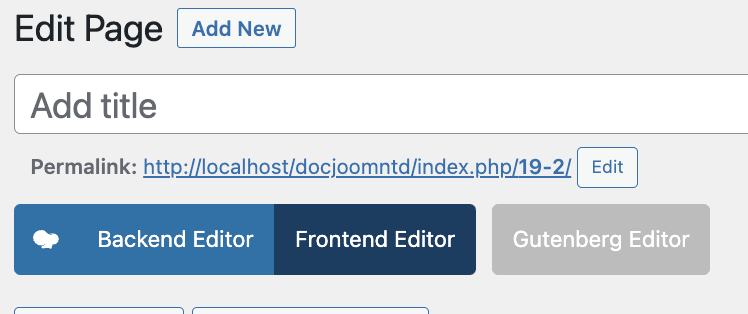
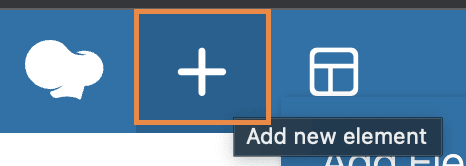

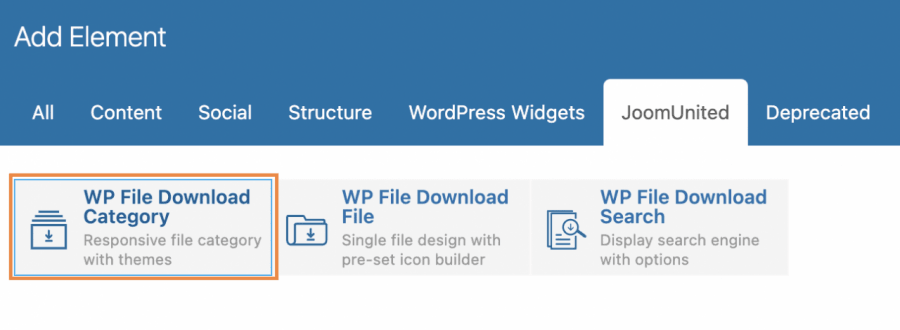
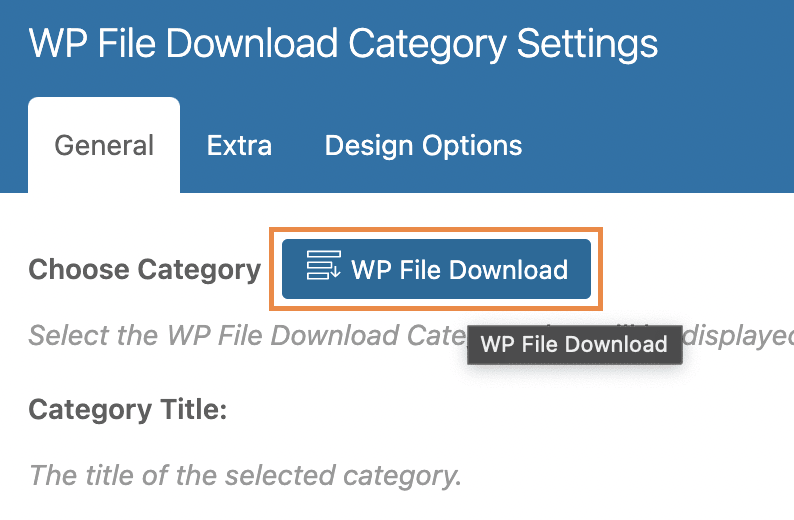
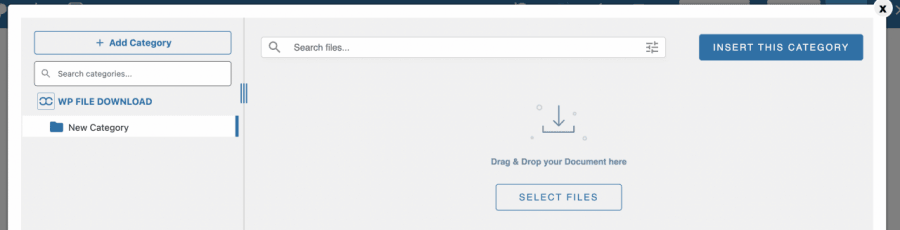
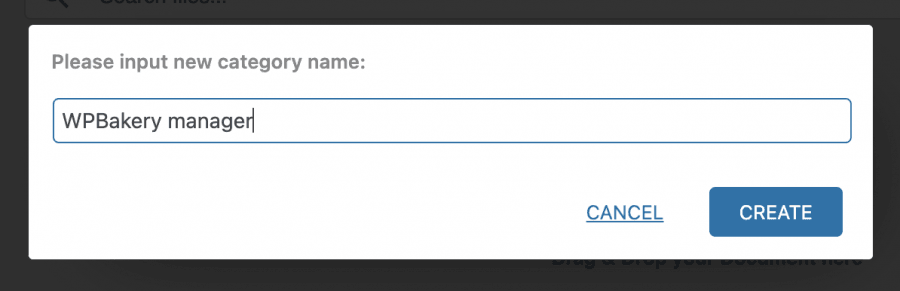
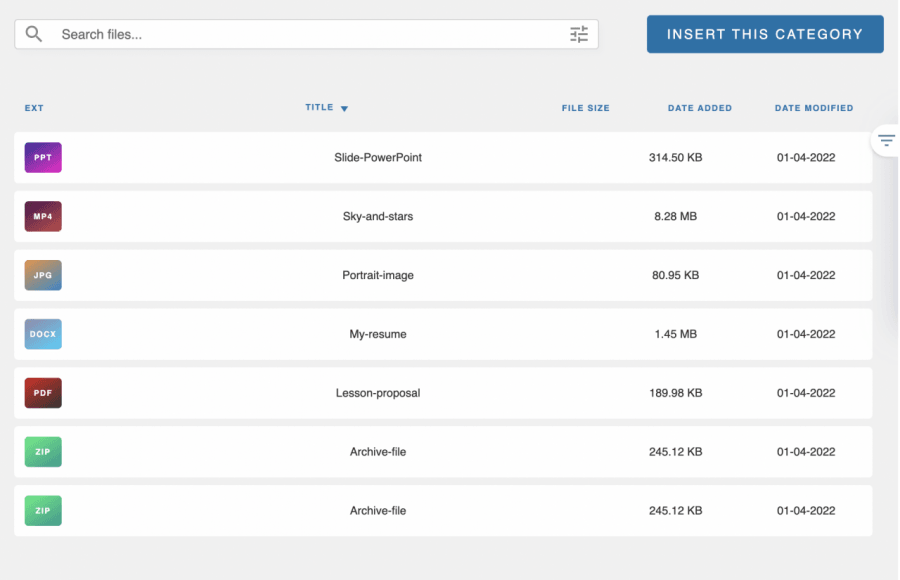
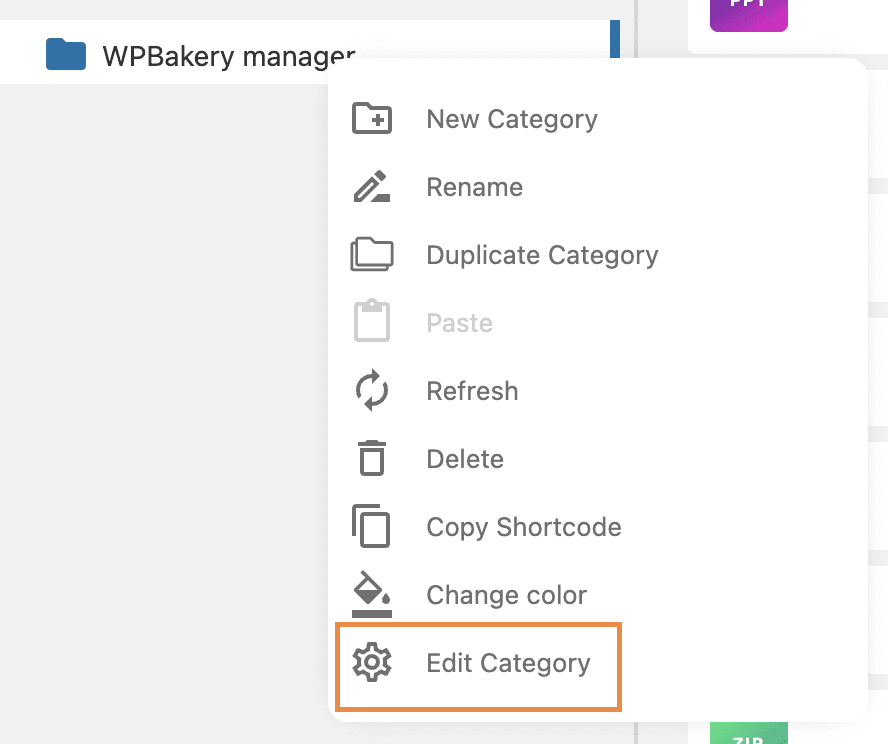
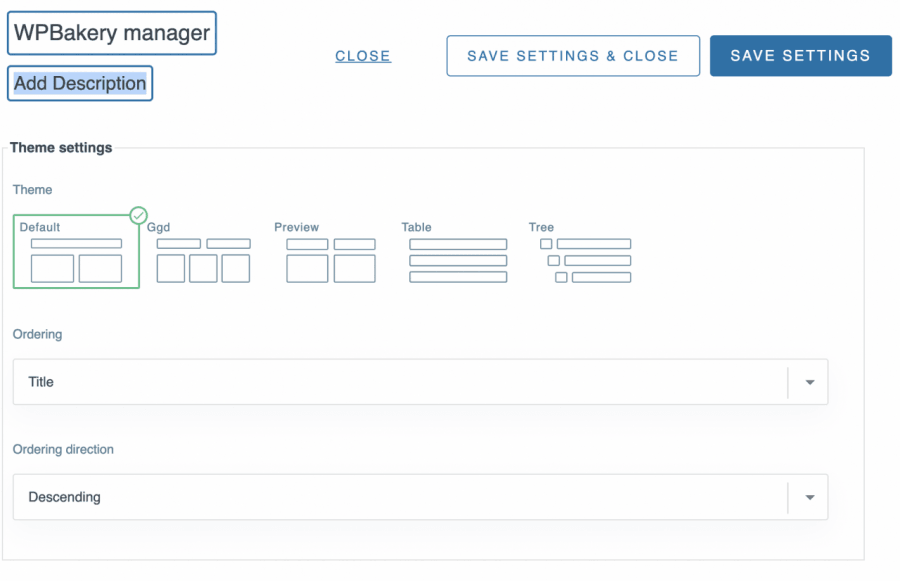
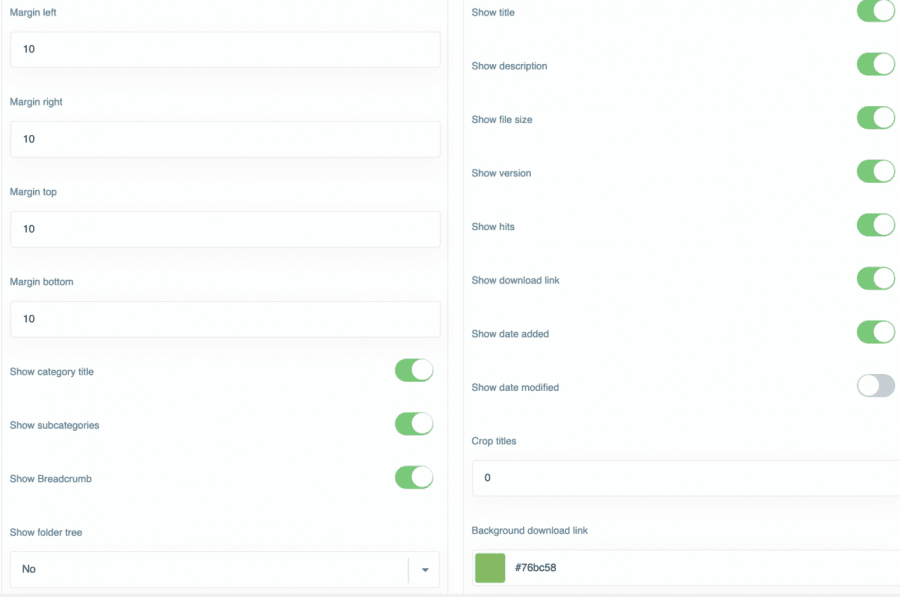
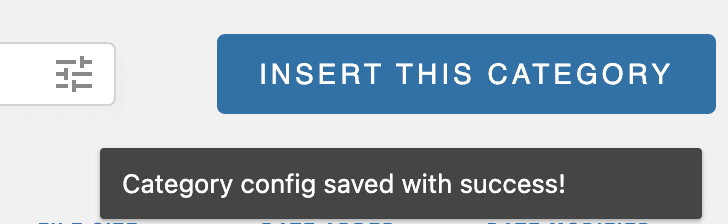
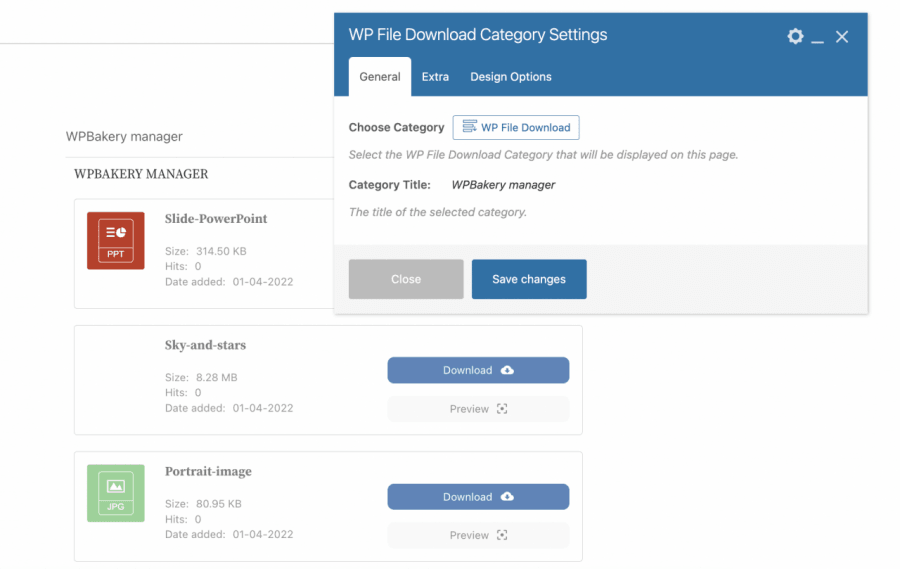
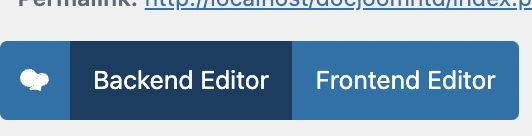
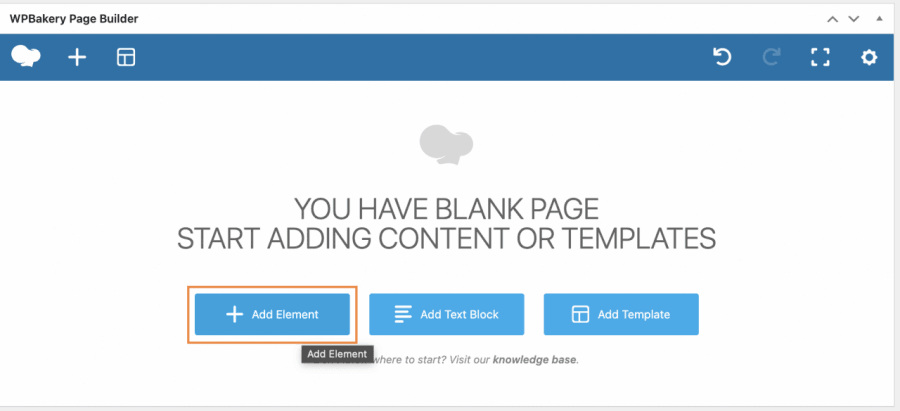
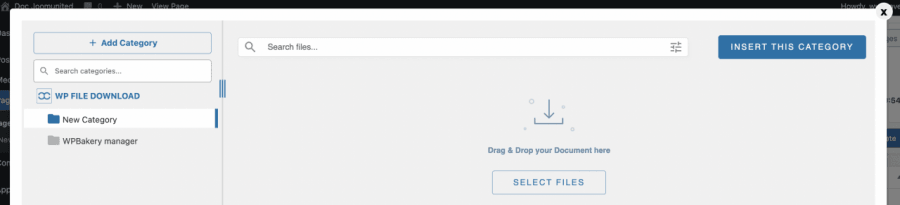
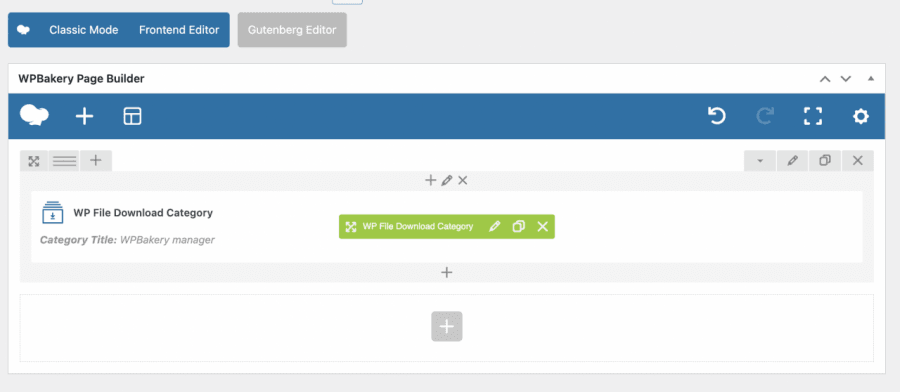



commentaires